Die Zuordnung von Mitarbeitern / Administratoren zu den entsprechenden Objekten kann über zwei Wege im System vollzogen werden (Sie müssen dafür allerdings Administrator-Rechte haben!):
- Option 1: Über die Einstellungen
- Option 2: Über das Gebäude selbst
Klicken Sie rechts oben auf der horizontalen Leiste auf Ihren Namen und wählen Sie “Einstellungen” aus.
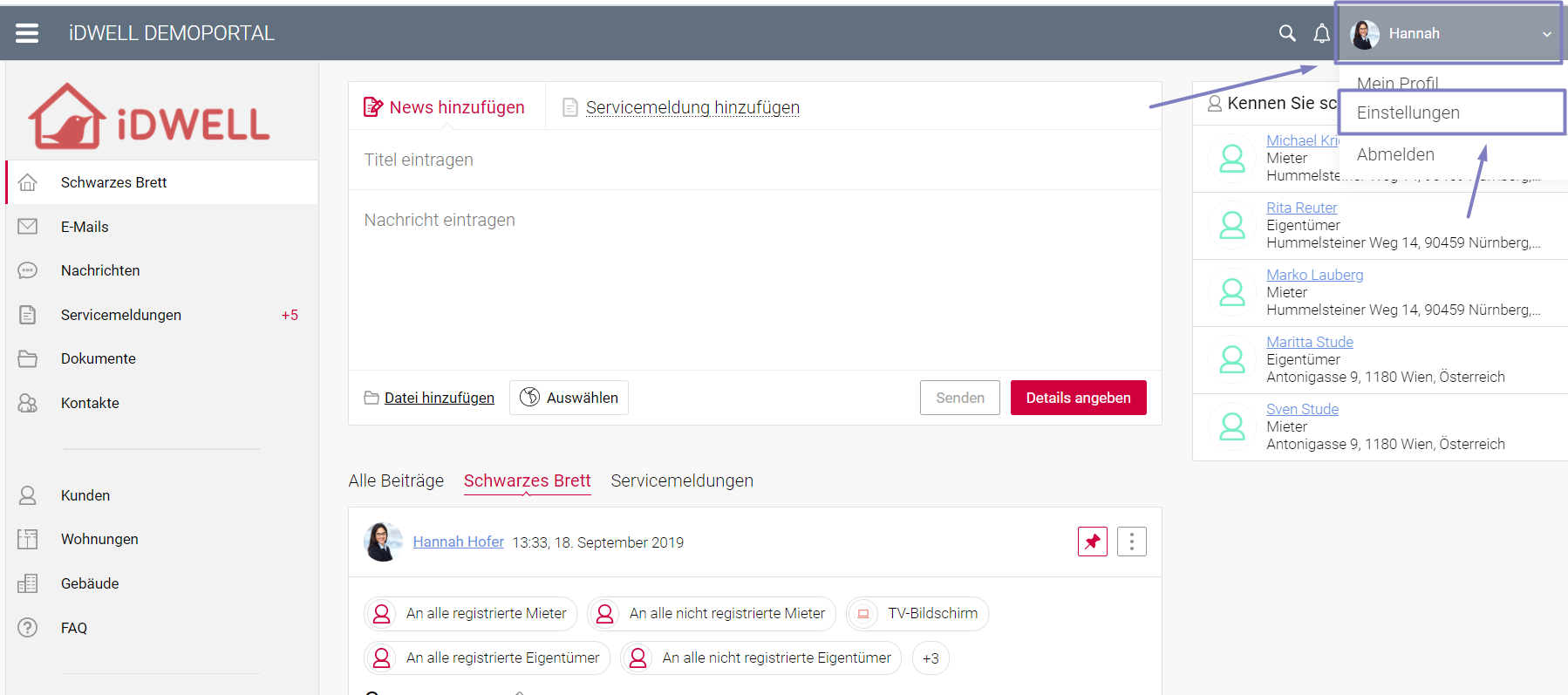
Klicken Sie nun auf der linken Seite auf den Reiter "Nutzerverwaltung".
Hier sind alle Personen mit Zugang zum Portal hinterlegt, ebenso wie deren Rollen (Mitarbeiter oder Administrator), E-Mail Adressen und deren Status. Zudem können hier die Objekte unter der Spalte "Gebäude" zugewiesen werden.
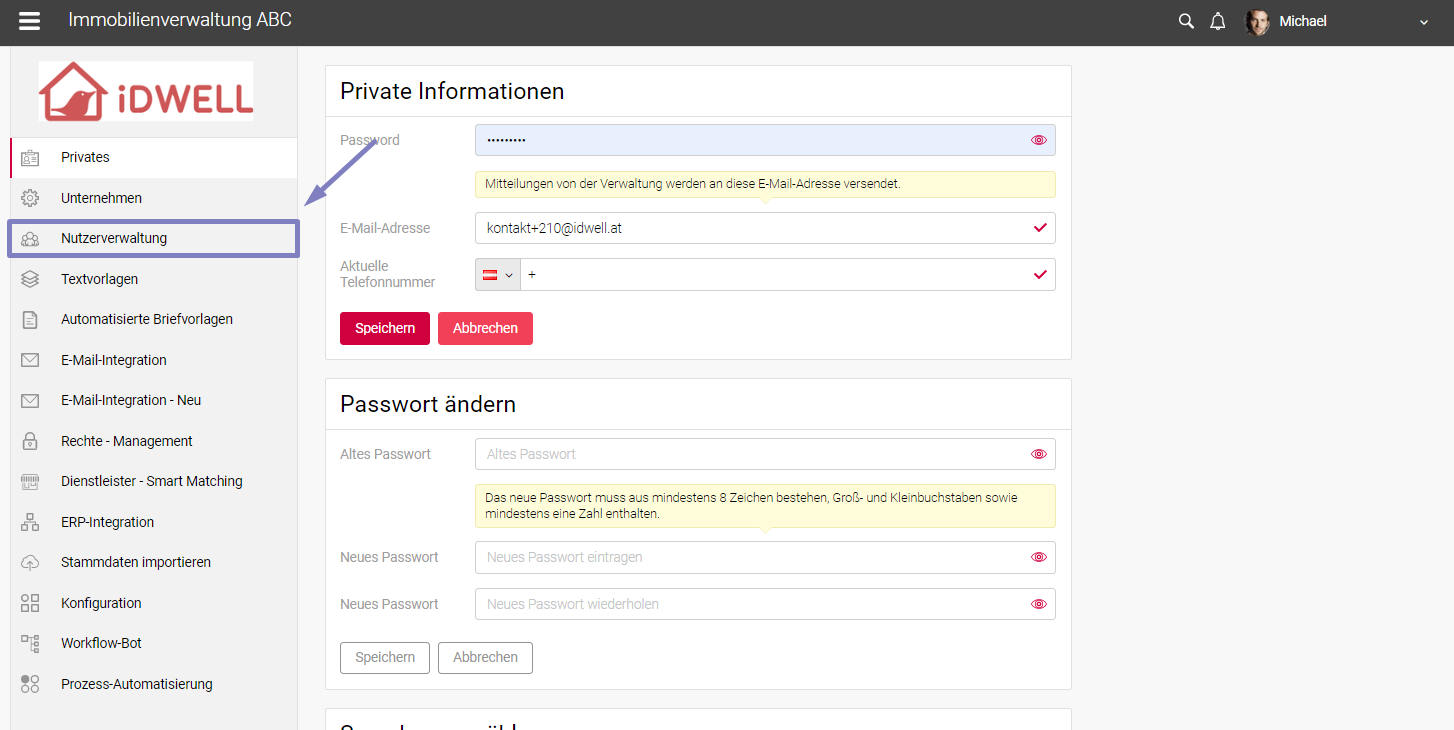
Suchen Sie sich den entsprechenden Mitarbeiter oder Administrator, dem ein oder mehrere Objekte zugewiesen werden sollen. Sie können dies auch links in der Filterleiste über "Mitarbeiter machen".
Wenn Sie den Nutzer gefunden haben, so klicken Sie in der 3. Spalte "Gebäude" auf den nach unten zeigenden Pfeil.
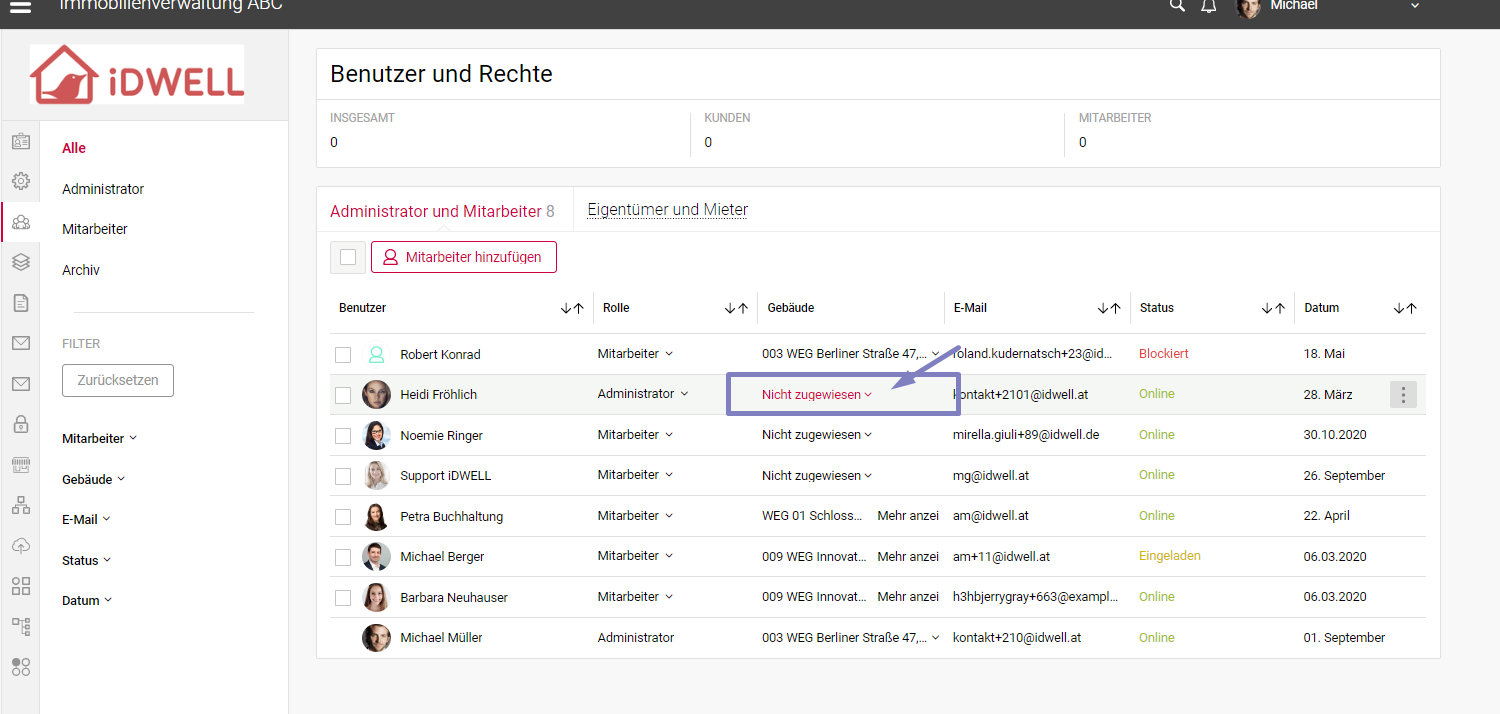
Es öffnet sich nun ein Popup-Fenster, in welchem Sie eines oder mehrere Gebäude wählen können. Klicken Sie dazu auf "Nach Adresse suchen".
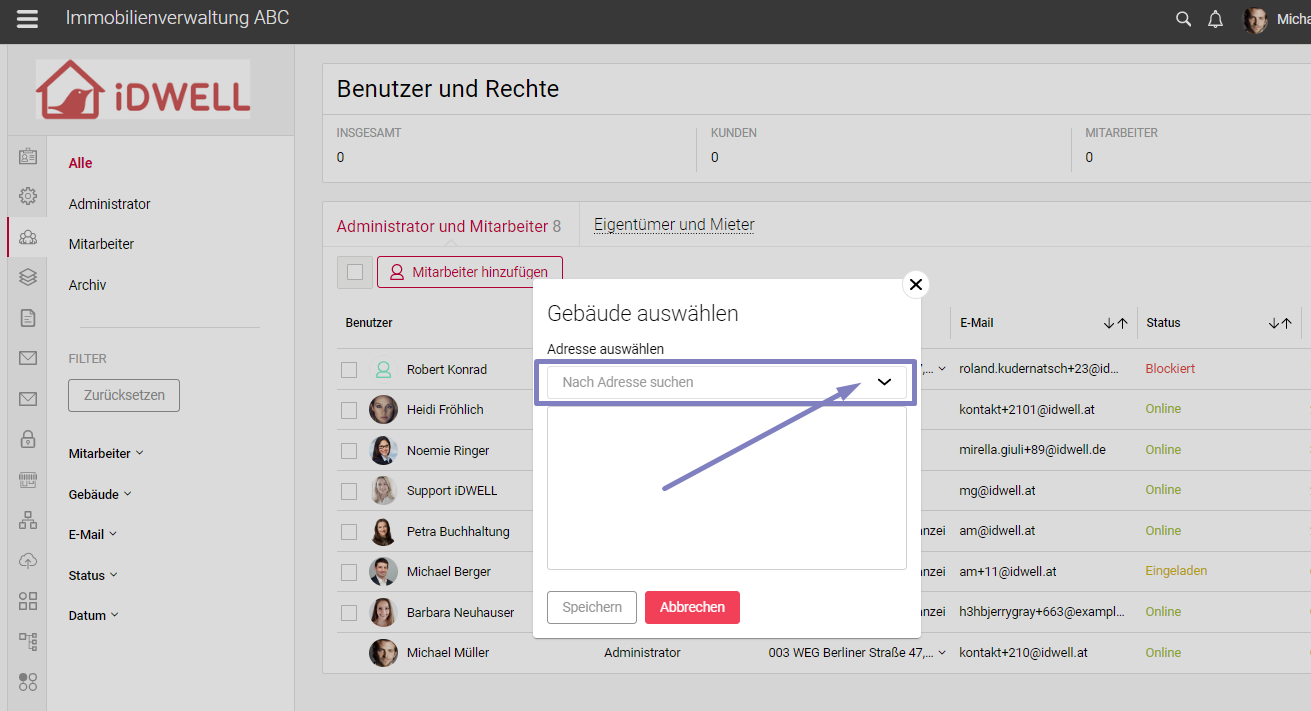
Setzen Sie nun ein Häkchen bei dem entsprechenden Objekt, sodass es gelb hinterlegt wird. Eine Mehrfachauswahl ist möglich.

Sie haben außerdem die Option, über die Suchleiste nach der jeweiligen Objektadresse zu suchen.


Klicken Sie am Ende auf "Speichern".
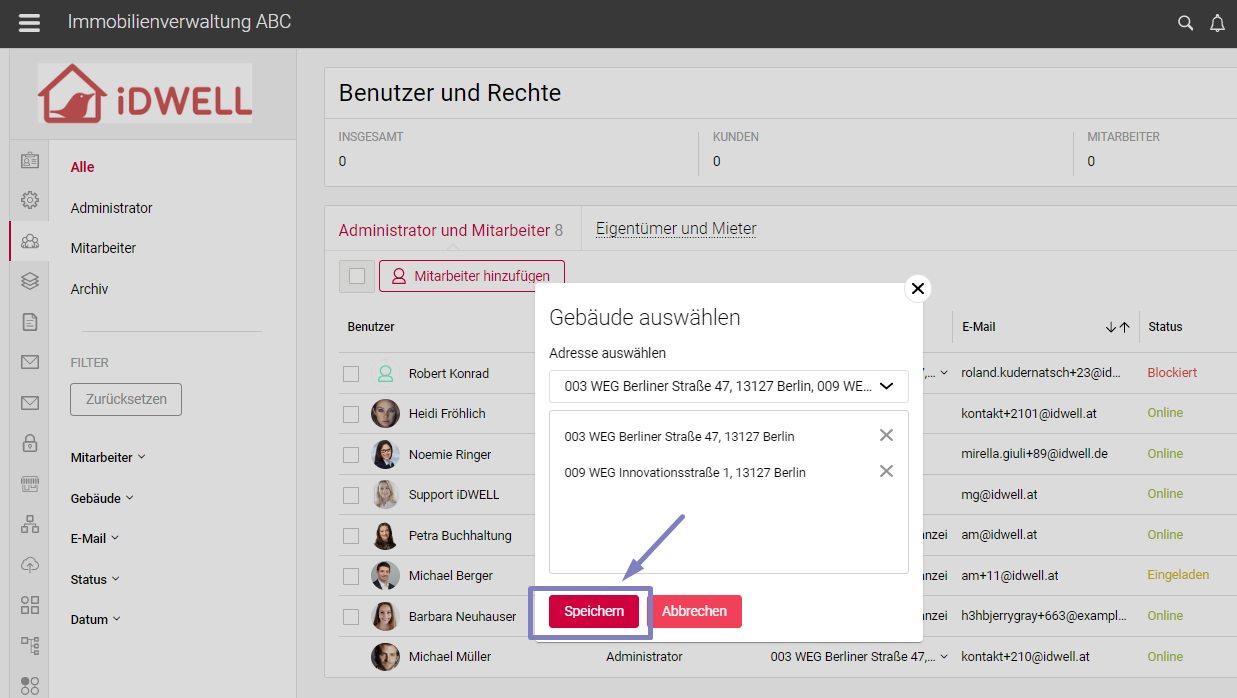
Alternativ können Sie Mitarbeiter und Administratoren auch über die Objektansicht zuordnen.
Bitte wählen Sie in der linken grauen Leiste das Menü “Gebäude” aus. Hier können Sie alle objektbezogenen Daten verwalten.
Suchen Sie links in der Menüleiste im Filter “Gebäude” nach dem entsprechenden Objekt.
Wählen Sie nun mit einem Mausklick das Objekt aus.
Klicken Sie auf den Stift neben der Rubrik “Mitarbeiter”.